Win10截图快捷键位置及设置方法
屏幕截图:Windows键+P快捷键进行屏幕截图,保存到桌面默认位置 #生活常识# #日常生活技巧# #基础电脑操作#
在windows 10操作系统中,截图功能无疑是一项极为便捷的工具,能够帮助用户轻松捕获屏幕上的任何内容。不论是为了工作、学习还是娱乐,掌握win10的截图快捷键都将大大提升你的效率。那么,win10的截图快捷键具体有哪些?又如何自定义这些快捷键呢?本文将为你一一揭晓。
win10系统自带的截图快捷键
1. 全屏截图(printscreen键)
- 功能:按下键盘右上角的printscreen(简称prtscn)键,即可快速截取当前屏幕中的所有内容到剪切板。
- 使用方法:截图后,打开word、ps、画图等支持图片处理的应用软件,通过ctrl+v粘贴后进行编辑或保存。
2. 保存全屏截图(win+printscreen键)
- 功能:该快捷键能够截取当前屏幕上的所有画面,并且以图片的形式保存在电脑的硬盘中。
- 保存位置:默认保存在“图片->屏幕截图”文件夹下,文件名通常为“屏幕截图”加上时间等信息。
3. 活动窗口截图(win+alt+printscreen键)
- 功能:只截取当前活动窗口中的画面,并以图片形式保存在“视频->捕获”文件夹下。
- 命名方式:以当前活动窗口的文件名、应用软件的名称和截图时间的组合来命名。
4. 自定义区域截图(win+shift+s键)
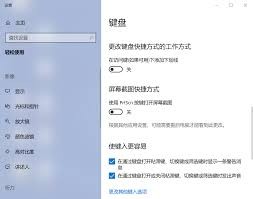
- 功能:按下该快捷键后,屏幕会变成半透明的灰色,并出现一个可操控的小窗口,提供矩形截图、不规则形状截图、活动窗口截图和整个屏幕截图四种模式。
- 使用方法:选择需要的截图模式后,框选需要截取的区域,截图内容会保存在剪切板中,需通过ctrl+v粘贴到其他软件进行保存或编辑。
5. 快速截图工具(win+w键)
- 功能:在屏幕右下角弹出一个小窗口,点击“全屏截图”即可截取整个屏幕的画面,并启动“截图和草图”应用进行编辑。
如何自定义win10截图快捷键
虽然win10已经提供了多种实用的截图快捷键,但如果你希望设置更加个性化的快捷键,也可以通过以下步骤实现:
1. 打开截图工具:在win10系统桌面,依次点击“开始”菜单、“windows附件”,找到并点击“截图工具”。
2. 创建桌面快捷方式:右键点击“截图工具”,选择“更多”->“打开文件位置”,然后在文件资源管理器中右键点击“截图工具”文件,选择“发送到”->“桌面快捷方式”。
3. 设置快捷键:在桌面上找到“截图工具”快捷方式图标,右键点击,选择“属性”。在“截图工具 属性”窗口中,点击“快捷方式”选项卡,在“快捷键”文本框中输入你想要的快捷键组合(例如ctrl+alt+q),然后点击“确定”按钮。
4. 测试快捷键:按下你刚刚设置的快捷键,即可快速启动截图工具。
通过以上步骤,你就可以轻松自定义win10截图工具的快捷键了。无论是系统自带的快捷键还是自定义快捷键,都能让你在使用win10时更加得心应手。掌握这些技巧,无疑将为你的工作和生活带来更多便利。
网址:Win10截图快捷键位置及设置方法 https://klqsh.com/news/view/234650
相关内容
win10自带截图快捷键怎么用?win10自带截图快捷键大全win10上网速度变慢怎么办 五种方法快速优化网络设置
Win10锁屏有哪些方式?Win10锁屏的方法介绍
豆包电脑版怎么设置快捷键
怎么把“此电脑”图标显示在桌面上 – Windows桌面图标设置教程
电脑锁屏快捷键是哪个 电脑锁屏快捷键设置介绍
3Dmax的约束设置和快捷键详解
win10我的电脑图标怎么调出来怎么办?2种方法轻松解决!
Win10/Win11 我的电脑(此电脑)图标没了,怎么显示在桌面上
连接设置

